요즘엔 크롬이나 엣지(Edge) 브라우저에서 PDF 뷰어 기능을 대신할 수 있기 때문에 별도의 뷰어 프로그램을 설치하지 않는데요.
PDF 파일을 많이 확인하는 경우 이미지 파일처럼 윈도우 탐색기에서 미리보기로 앞장을 확인하면 문서를 구분하기 편한데, 탐색기에서 PDF 파일을 미리보기 하려면 아크로뱃 리더를 사용해야 합니다.
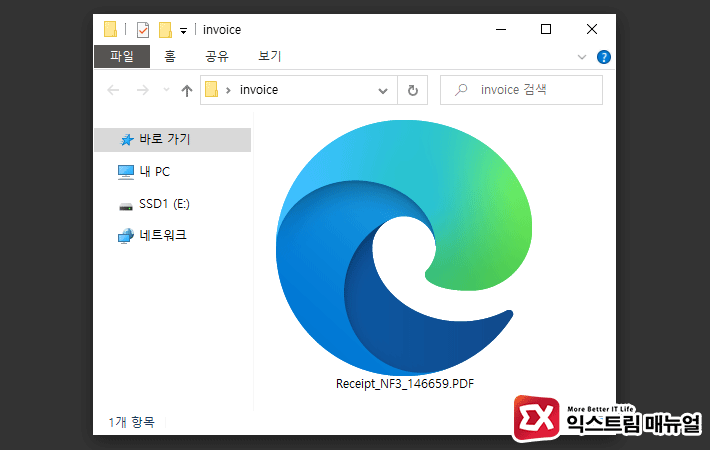
목차
Acrobat Reader DC 설치
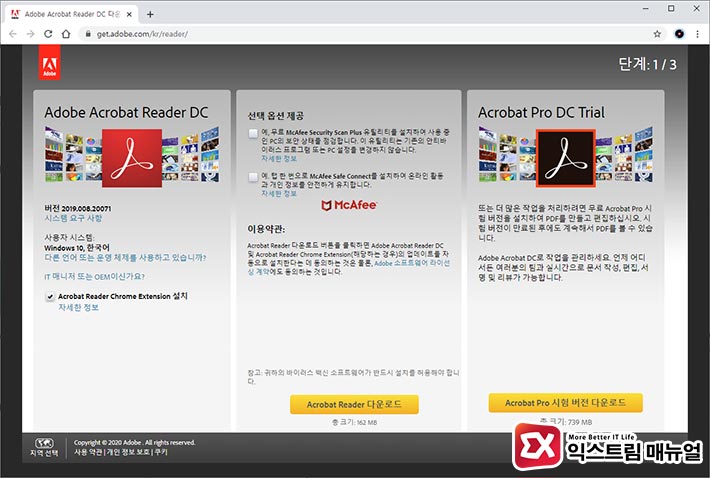
어도비 아크로뱃 리더 DC 다운로드 페이지로 이동한 다음 아크로뱃 리더를 다운로드 받습니다.
선택 옵션에 맥아피(McAfee) 프로그램이 체크되어 있는데 체크를 해제해서 불필요한 파일이 함께 다운로드되지 않게 합니다.
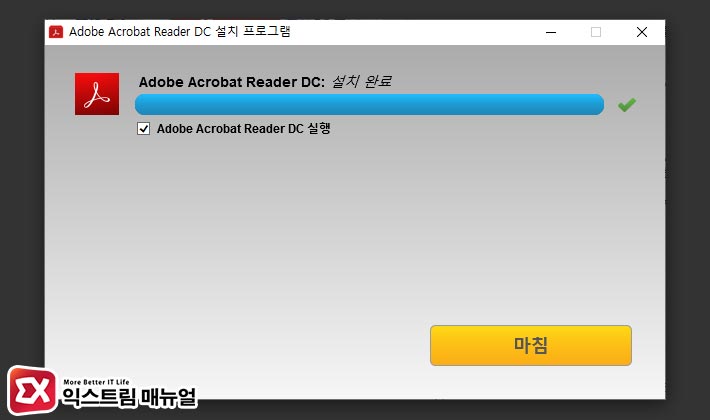
설치가 완료되었으면 Acrobat Reader DC를 실행합니다.
윈도우 탐색기 PDF 미리보기 설정
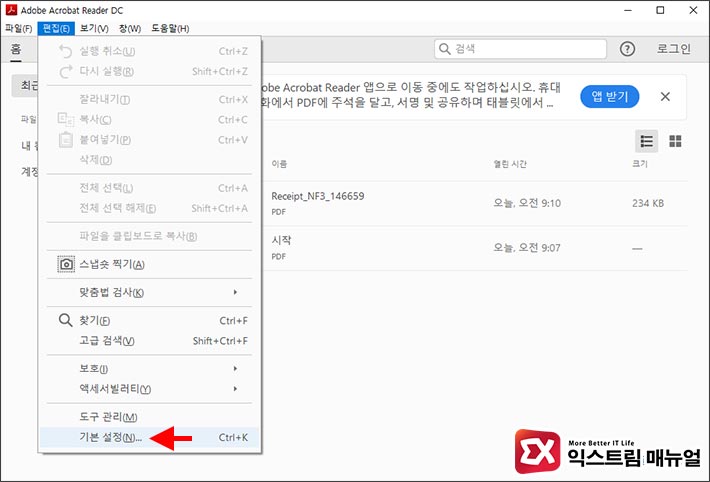
아크로뱃 리더의 상단 메뉴에서 편집 > 기본 설정으로 이동합니다.
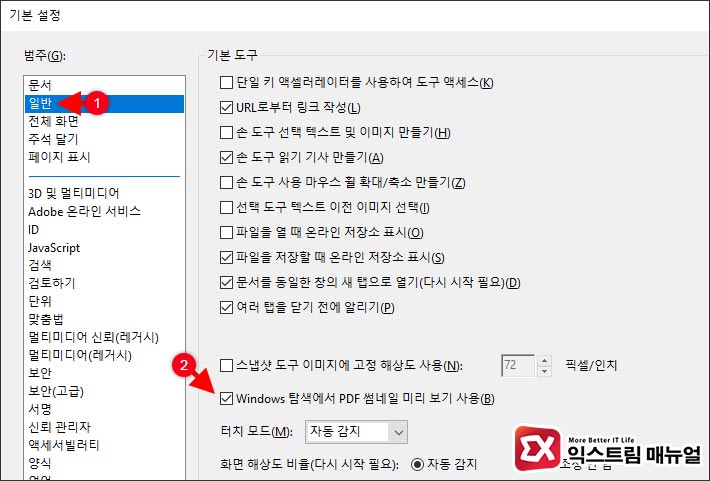
일반 탭을 클릭한 다음 ‘Windows 탐색에서 PDF 썸네일 미리 보기 사용’ 옵션을 체크하면 프로그램이 윈도우 탐색기 미리보기에 필요한 리소스를 설치하는 화면이 잠시 나온 다음 사라집니다.
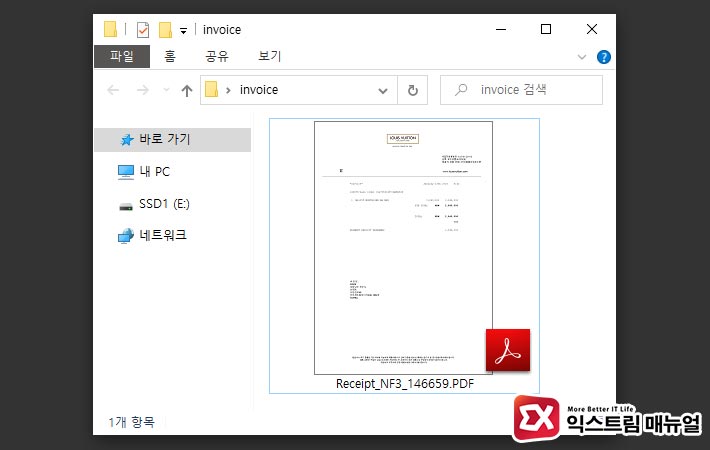
윈도우 탐색기에서 보기 기준을 ‘큰 아이콘’ 으로 설정하면 PDF 파일 파일 미리보기가 가능합니다.
또한 PDF 기본 실행 프로그램이 Adobe Acrobat DC가 아닌 경우라도 미리보기를 할 수 있어서 크롬과 같은 브라우저에서 PDF를 보는 것에 영향 없이 미리보기를 할 수 있습니다.



